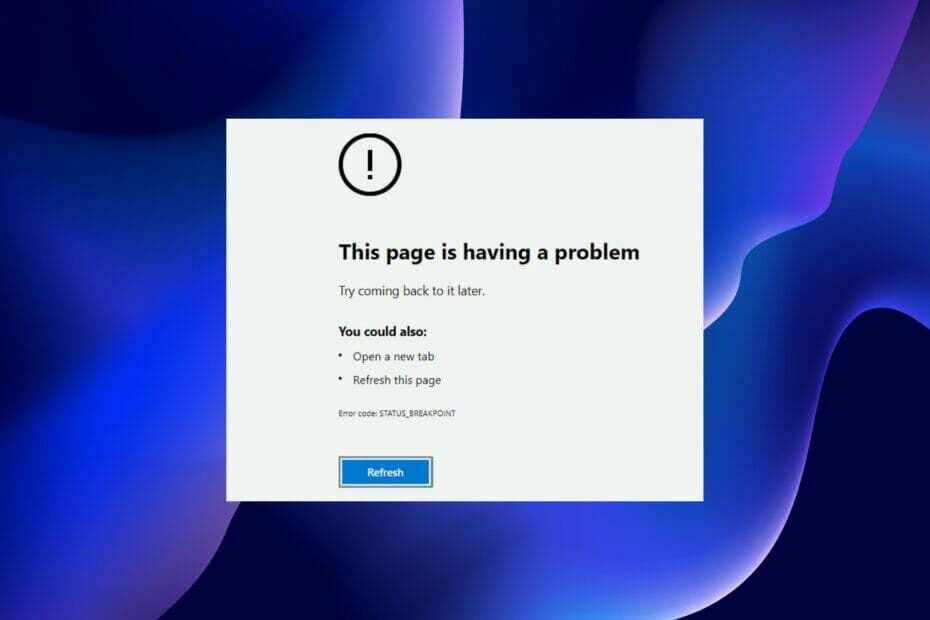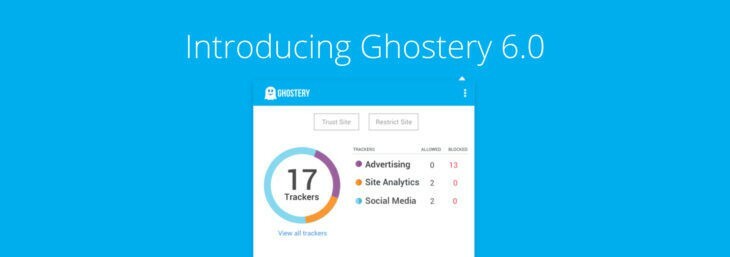
Ghostery testar för närvarande betaversionen för dess ad-blockerare som gör det möjligt för användare att förbättra sin integritet i Microsoft Edge. Tillägget identifierar och blockerar annonser, spårare och sociala widgets. Användare kan anpassa tillägget och välja vilka objekt som blockeras och på vilka webbplatser.
Ghostery finns för närvarande tillgängligt på Internet Explorer, Chrome, Opera, Firefox och Safari. Informationen bekräftades av Ghostery på Twitter men inga detaljer lämnades om släppdatumet. Betagruppen har ännu inte skapats, vilket får oss att tro att det kan ta några månader tills Ghostery landar på Edge. Förmodligen kommer förlängningen att släppas i slutet av året, men inte tidigare än i juli.
Skicka ett e-postmeddelande till Ghostery om du vill delta i testningen.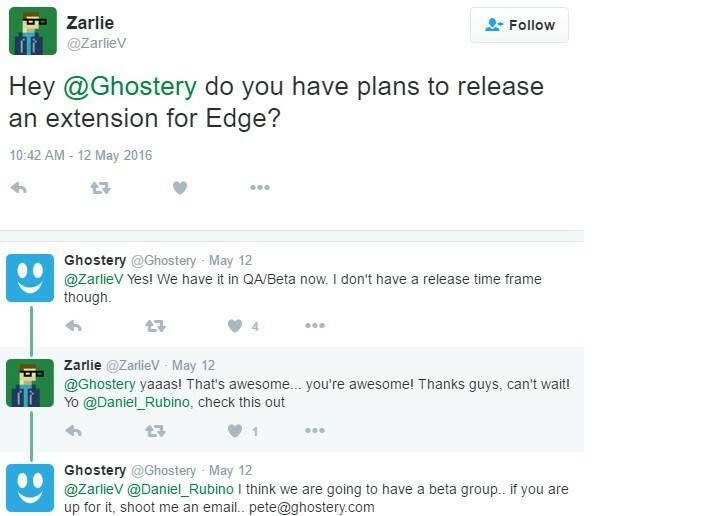
Så här hjälper Ghostery dig:
Njut av en snabbare webb: Vissa webbplatser tar för lång tid att ladda. Detta kan bero på att trackers väger ner ditt system. Ghostery låter dig blockera kränkande spårare och påskynda din surfning avsevärt.
Hämta det innehåll du vill ha: Avlägsna sidrörelser så att du kan fokusera på det innehåll du vill ha.
Kontrollera dina data: Ibland kan anslutning hjälpa dig att hitta de data du behöver snabbare, som en platsspårare som hjälper dig att hitta närmaste café. Ibland förstör det roliga, som en remarketingspårare, som avslöjar den födelsedagspresent du ville ha en överraskning. Kontrollera dina data.
Bli informerad, ta kontroll: Ghostery ger dig de verktyg som behövs för att förstå de olika typerna av spårare och hur de kan påverka din totala surfupplevelse genom att lägga kraften direkt i dina händer.
På tal om tillägg för Edge, du kan ladda ner dem från Microsoft Store. Annonsblockerare finns redan i butiken och du kan testa dem tills Ghostery släpps. Du kan till exempel använda AdBlocker och AdBlock Plus. Installera dock inte båda, använd bara en eftersom att köra båda samtidigt kan orsaka några kraschar.
För att ladda ner Adblock Plus och Adblock för Microsoft Edge måste du först köra senaste Windows 10 Insider-byggnaden. Båda tilläggen är tillgängliga via Windows Store, men försök inte söka efter dem eftersom de är i förhandsgranskning just nu och som sådan behövs en speciell länk.
RELATERADE BERÄTTELSER DU MÅSTE KONTROLLERA:
- Save to Pocket-tillägget kommer till Microsoft Edge
- Microsoft Edge stöder nu webbmeddelanden i realtid
- Svepnavigering returneras i Microsoft Edge på Windows 10
- Så här avinstallerar du Edge i Windows 10